win10激活期限查看
Win10激活期限查看是广大用户关注的一个重要问题,因为对于许多人来说,永久激活是使用操作系统的基本需求,如何查看Win10的激活时间,以确定是否永久激活呢?事实上这个过程非常简单。只需要打开系统的设置界面,点击更新和安全选项,然后选择激活标签。在这个页面上,您将能够看到激活状态以及激活时间。通过查看激活时间,您可以判断操作系统是否处于永久激活状态,从而保证系统的正常运行和稳定性。
具体方法:
1.如果想查看Windows10系统是否激活,非常简单。只需要在Windows10桌面,右键点击“此电脑”图标,然后在弹出菜单中选择“属性”菜单项
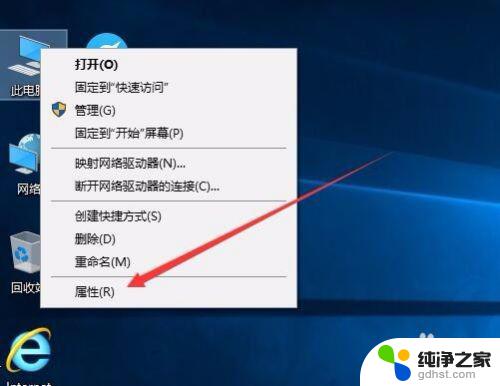
2.接下来就会打开Windows10系统属性窗口了,在Windows激活一栏中。可以查看Windows10系统是否激活了。
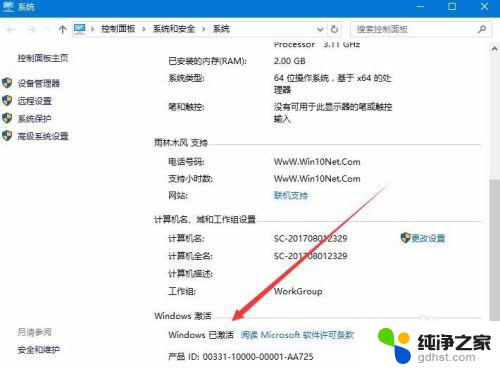
3.如果要查看Windows10系统的激活方式,那就需要右键点击开始按钮 ,在弹出菜单中选择“设置”菜单项
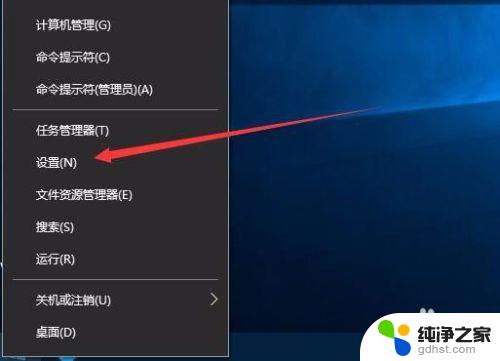
4.在打开的设置窗口中点击“更新和安全”图标
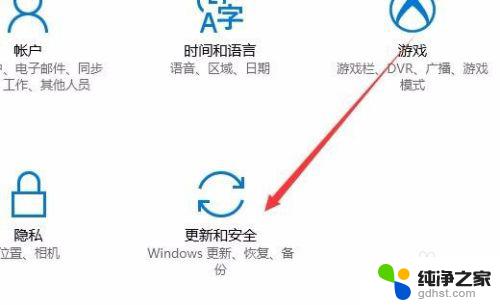
5.在打开的更新和安全窗口中,点击左侧边栏上的“激活”快捷链接
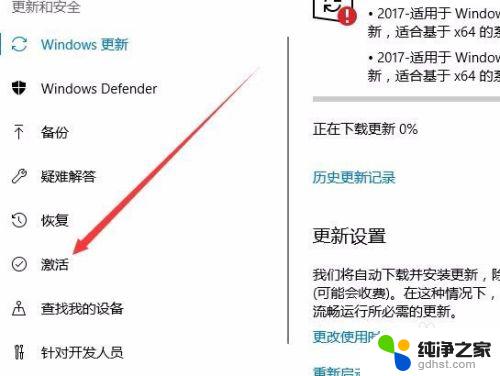
6.这时右侧窗口中就会显示出我们的激活方式
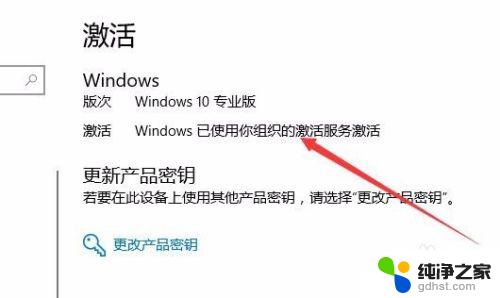
7.要想查看是否为永久激活,或是激活时间的话,就需要右键点击开始按钮,在弹出菜单中选择“运行”菜单项
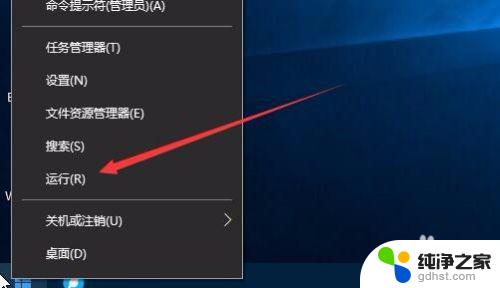
8.然后在打开的运行窗口中,输入命令“Slmgr.vbs -xpr”(引号除外),然后点击确定按钮
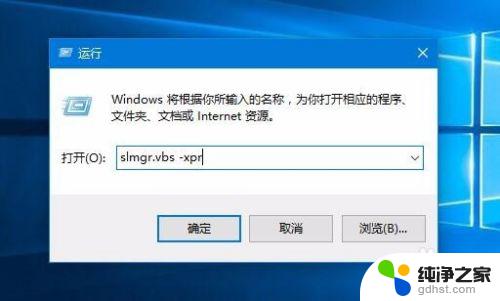
9.一会就会弹出窗口,显示我们的系统激活的过期时间了。如果为永久激活的话,在窗口中就会显示出永久激活的字样
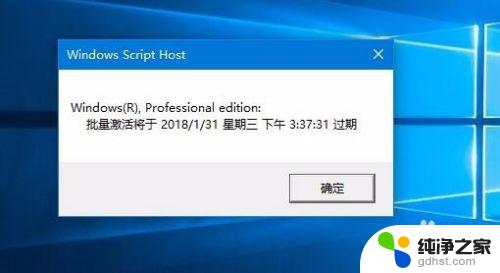
10.如果要知道激活的详细信息的话,就需要在运行窗口输入命令“slmgr.vbs -dlv”然后点击确定按钮
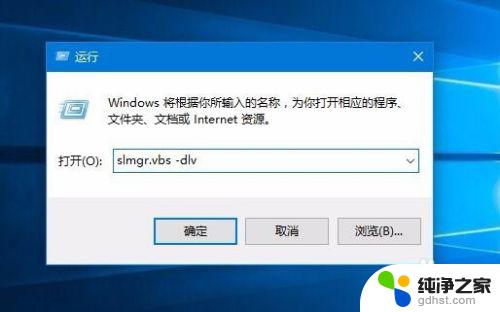
11.一会窗口中就会显示出我们系统激活的详细情况了。
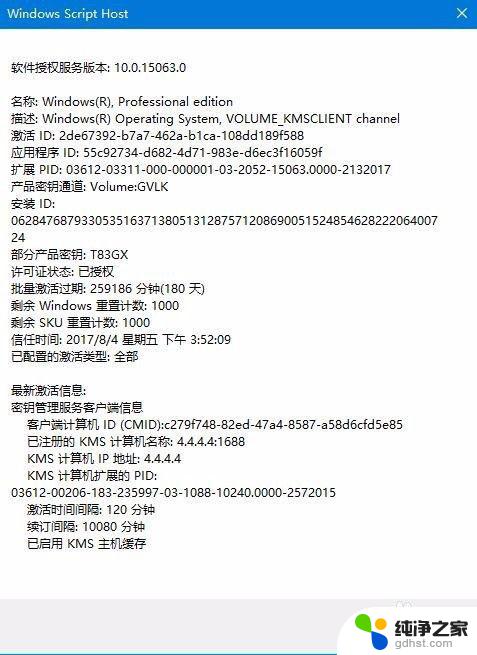
以上便是Win10激活期限查看的全部内容,如果您遇到了类似的问题,可以参考本文所述的步骤进行修复,希望这篇文章能对大家有所帮助。
- 上一篇: windows 键盘控制鼠标
- 下一篇: windows外接显示屏
win10激活期限查看相关教程
-
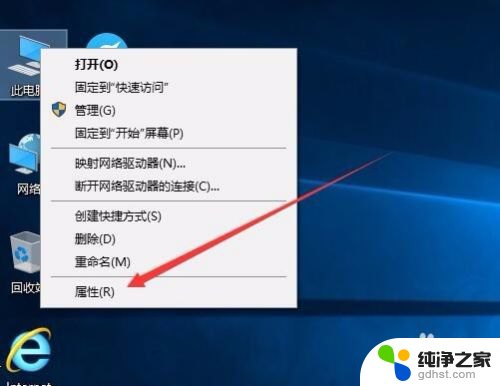 win10 查看激活天数
win10 查看激活天数2023-11-11
-
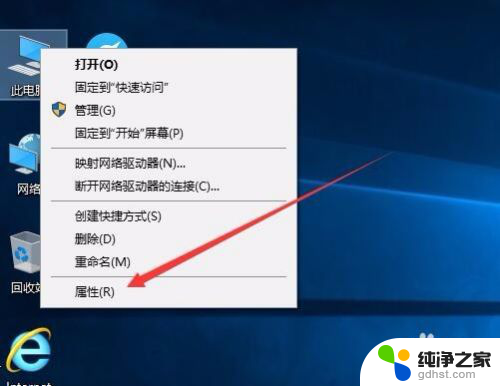 win10怎么查看永久激活
win10怎么查看永久激活2023-12-20
-
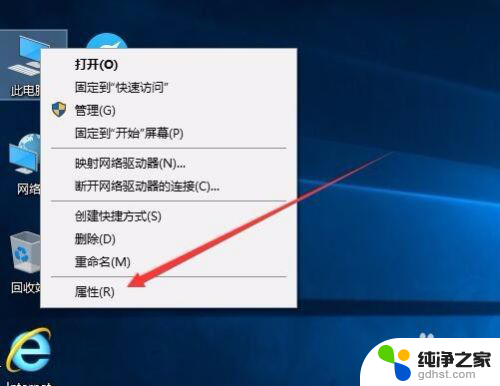 如何查看windows激活剩余时间
如何查看windows激活剩余时间2023-12-11
-
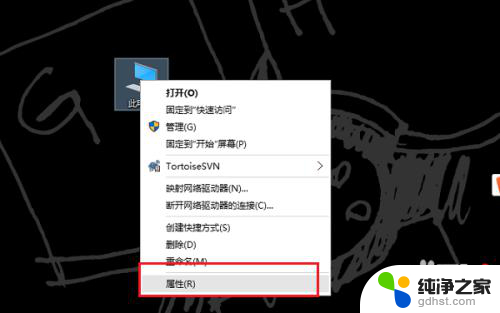 如何查找win10激活密钥
如何查找win10激活密钥2023-11-15
win10系统教程推荐
- 1 电脑如何设置截屏快捷键
- 2 电脑找不到输出声音设备
- 3 windows10软件图标怎么改
- 4 小米电视怎么连电脑
- 5 锁屏桌面时钟怎么设置
- 6 打开任务管理器鼠标不受控制
- 7 文件夹如何设置双击打开
- 8 桌面文件迁移至d盘
- 9 笔记本电脑能连接wlan吗
- 10 windows10鼠标失灵了怎么办